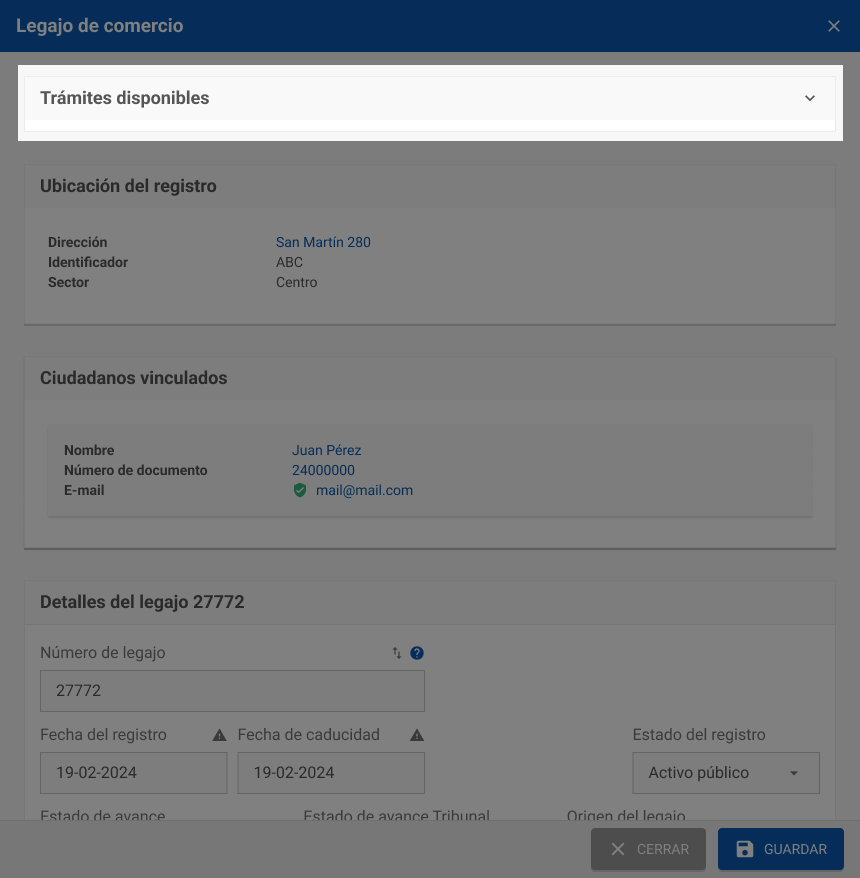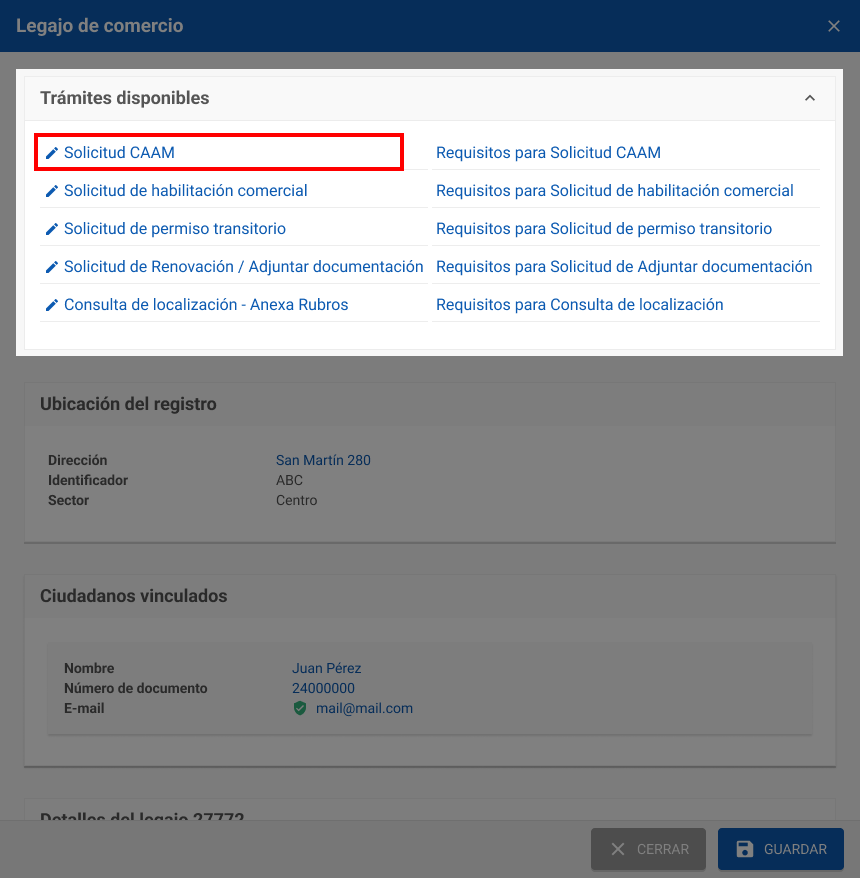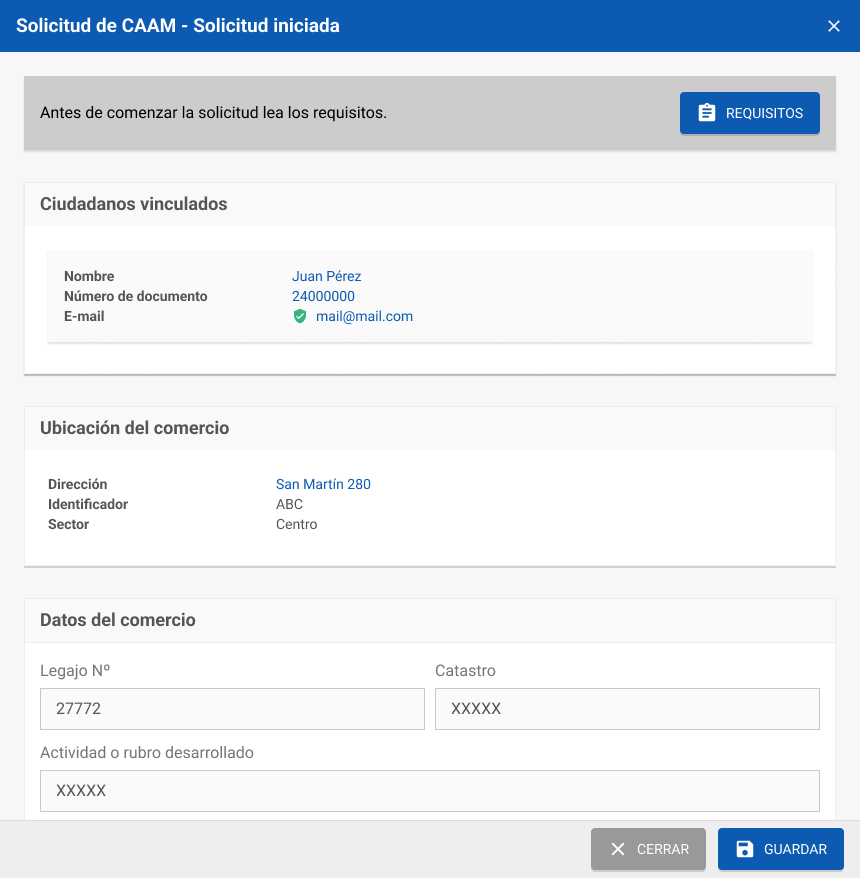Solicitud NUEVO CAAM
La solicitud de CAAM se realiza desde el Legajo de Comercio.
En el escritorio ciudadano haga click en el legajo de comercio, en la parte superior de la ventana encontrará el campo "Trámites disponibles" (imagen 1), al hacer click se desplegará y encontrará los trámites disponibles para su legajo.
Haga click en el enlace "Solicitud CAAM" (imagen 2). Se abrirá una nueva ventana (imagen 3) con la solicitud CAAM vacía. Complete todos los campos (recuerde ver los requisitos).
Una vez completados todos los campos y/o adjuntos requeridos, tilde el campo de verificación que dice "Terminar la carga de datos y enviar solicitud" en el panel naranja y luego presione GUARDAR.

Etapas de la solicitud
La solicitud de CAAM consta de 4 etapas:
- Nueva (sin enviar)
- Enviada (Pendiente)
- Aceptada
- Finalizada
Nueva (sin enviar)
Es la etapa en la que se completan los campos y/o adjuntos requeridos. Durante esta etapa, usted puede guardar información y la solicitud permanecerá editable en su escritorio por tiempo indefinido, hasta que presione el campo "ENVIAR". Esto permite realizar la carga de datos en diferentes momentos (de ser necesario).
Enviada (Pendiente)
En esta etapa la solicitud está a la espera de ser moderada por los agentes municipales, usted la podrá visualizar en su escritorio ciudadano pero ya no podrá editar y/o modificar la misma.
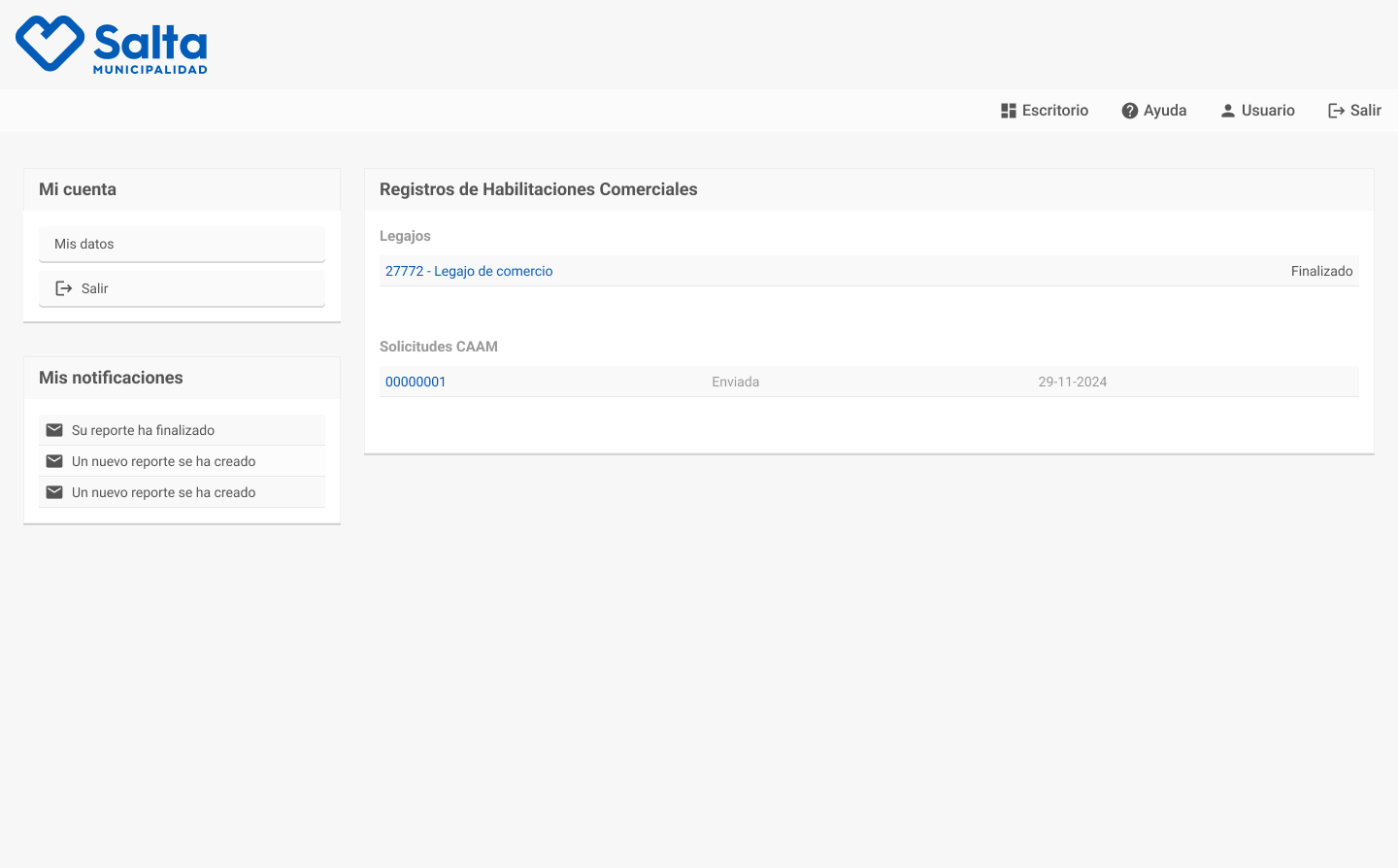
Aceptada
En esta etapa se desarrollan los procesos administrativos, al igual que en la etapa anterior, puede visualizar pero no editar y/o modificar.
Finalizada
La solicitud fue procesada con éxito y se generarán las constancias. Las mismas podrán ser visualizadas o descargadas desde el enlace disponible en "Constancias CAAM".
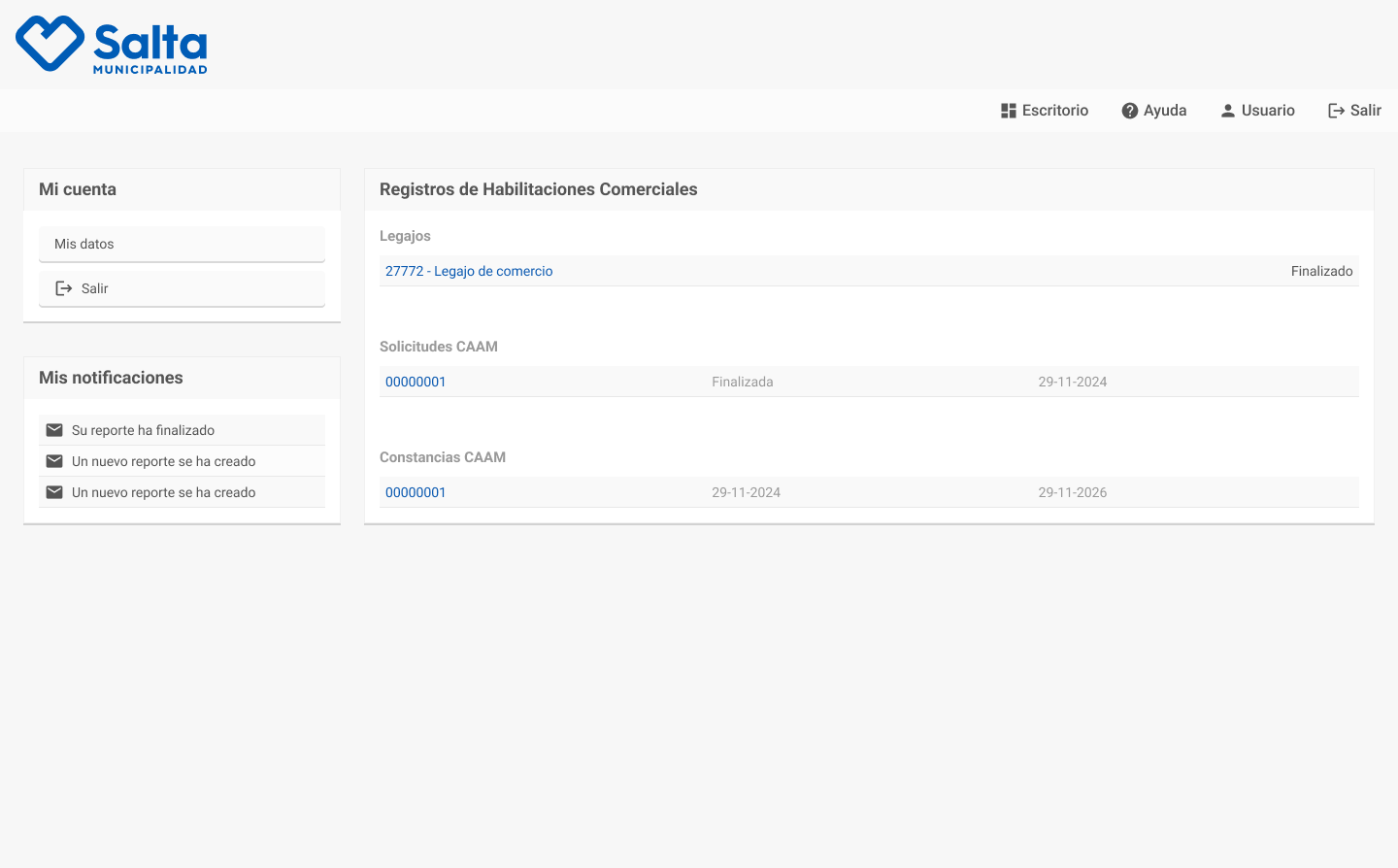
Renovación CAAM
Si usted ya posee un CAAM existente, es necesario digitalizar por primera vez el mismo al momento de la renovación. Por primera y única vez debe realizar este proceso iniciando la solicitud como si fuese una nueva. En los posteriores vencimientos ya podrá renovar su CAAM digitalizado sin necesidad de cargar los datos nuevamente (a no ser que corresponda).